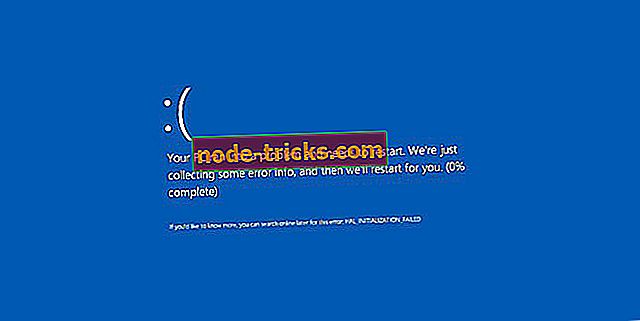Düzeltme: Xbox One S hata kodu 0x80072ee7
Microsoft, Ağustos 2016'da Xbox One'ın daha ince bir sürümü olarak Xbox One S konsolunu başlattı. Redmond, Xbox One S'a “ nihai oyunlar ve 4K eğlence sistemi ” diyor ve 4K ve HDR desteği, % 40 daha ince gövdesi ve 2 TB'a kadar depolama alanıyla Microsoft'un sözlerini geri alıyor.
Bununla birlikte, bu model, Xbox One S'deki genel oyun deneyimini etkileyen çeşitli sorunlara sahip hatalara karşı bağışık değildir. Belki de en sık karşılaşılan hatalardan biri 0x80072ee7 hata kodudur .
Xbox One S hata kodu 0x80072ee7
İçindekiler:
- Xbox Live servis durumunu kontrol edin
- Xbox Live ile bağlantıyı test edin
- Konsolunuzu yeniden başlatın
- İnternet bağlantınızı kontrol edin
- Önbelleğe alınmış verileri temizle
- Bozuk dosyaları silin
- DNS kullan
Xbox One S 0x80072ee7 hatası nasıl düzeltilir
80072EE7 hatası çoğunlukla kullanıcılar Xbox One S konsolunuzda içerik açmaya çalıştığında ortaya çıkar. Çoğu durumda, bu hata kodu görünür, çünkü Xbox One S kullanıcıları açmaya çalıştığı kaynakları yükleyemez. Büyük olasılıkla bir ağ bağlantısı hatası, kaynağın adının bir IP adresine çözümlenmesini engeller.
1. Çözüm - Xbox Live servis durumunu kontrol edin
Orada herhangi bir uyarı varsa, servis çalışıp çalışana kadar beklemelisiniz. Ardından, konsolunuzdaki içeriğe erişmeyi tekrar deneyin.
2. Çözüm - Xbox Live'a bağlantıyı test edin
- Ağ cihazınızı yeniden başlatın.
- Xbox Live ile bağlantınızı test edin:
- Kılavuzu açmak için Giriş ekranında sola ilerleyin> Ayarlar'ı seçin.
- Tüm Ayarlar'a Git> Ağ'ı seçin
- Ağ ayarları > Ağ bağlantısını test et seçeneğini belirleyin.
- % 5'ten fazla paket kaybı varsa, sorunun nedenini saptamak ve düzeltmek için Ağ Bağlantısı Sorun Giderici'yi kullanın.
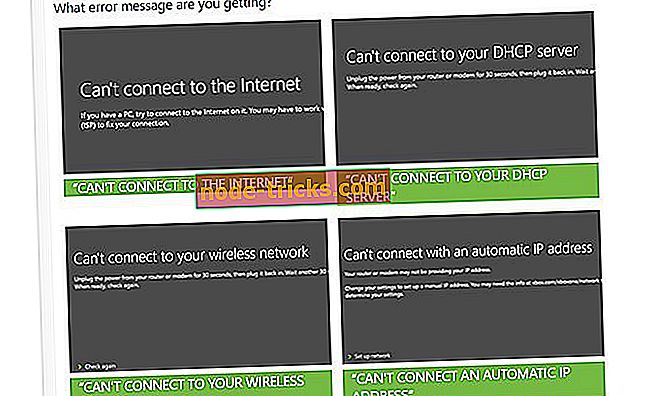
3. Çözüm - Konsolunuzu yeniden başlatın
Her şey Xbox Live servisleri ile uygunsa, belki basit bir yeniden başlatma işlemi yapabilirsiniz. Evet, elektrikle çalışan hemen hemen her şey için en popüler basit erkeğin evrensel çözümü, ancak yeniden başlatmanın gerçekte sorunu ne kadar çözdüğüne şaşıracaksınız.
Konsolunuzu nasıl sıfırlayacağınız:
- Denetleyicideki Xbox düğmesini birkaç saniye basılı tutun.
- Güç menüsü görünecektir. Konsolu Kapat'ı seçin.
- A düğmesine basarak onaylayın.
- Konsolunuzu birkaç dakika sonra tekrar açın.
4. Çözüm - İnternet bağlantınızı kontrol edin
Yukarıda Ağ Bağlantısı Sorun Giderici'den zaten bahsettik, ancak internet bağlantınızı kontrol etmenin başka bir yolu var. Bu nedenle, sorun giderici herhangi bir sorunu bulamaz ve çözemezse, el ile yaklaşımı deneyebilirsiniz.
İşleri kendiniz yapmak için, Xbox'ı yerleştirmeniz ve bilgisayarınızı açmanız gerekir. Çeşitli internet bağlantı problemleriyle nasıl başa çıkılacağına dair ipuçları için bu makaleye göz atın.
5. Çözüm - Önbelleğe alınmış verileri temizleyin
Deneyeceğimiz bir sonraki şey, konsolundaki önbelleği temizlemektir. Çok fazla önbelleğe alınmış veri çeşitli sorunlara neden olabilir ve 0x80072ee7 hata kodu istisna olmayabilir. Xbox One S cihazınızdaki önbelleği temizleme:
- Kumandanızdaki Rehber düğmesine basın.
- Ayarlar > Sistem Ayarları > Depolama Alanı Seç'e gidin .
- Tüm depolama aygıtlarını seçin ve denetleyicinizde Y tuşuna basın.
- Sistem Önbelleğini Temizle'yi seçin.
- Bir onaylamanız istendiğinde Evet'i seçin.
- Ardından konsolunuzu kapatın ve 30 saniye sonra tekrar açın.
6. Çözüm - Bozuk dosyaları silin
Ayrıca, bazı dosyalarınızın bozulmuş ve bu nedenle verilen hataya neden olma ihtimali de vardır. Gerçekten durum buysa, yapmanız gereken tek şey o bozuk dosyayı silmek. Ve işte nasıl:
- Denetleyicideki Xbox düğmesine basın.
- Ayarlar Sekmesi > Sistem Ayarları'na gidin .
- Depolama cihazınızı seçin.
- Oyunlar ve Uygulamalar'ı seçin.
- Bozuk dosyaları arayın ve varsa silin.
7. Çözüm - DNS kullanın
Ve son olarak, önceki çözümlerin hiçbiri işe yaramazsa, her zaman DNS ile gidebilirsiniz. DNS ayarlarının değiştirilmesi genellikle PC'deki internet bağlantısı sorunlarını çözmede karakteristiktir, ancak bunu Xbox için de kullanabiliriz. Xbox One S cihazınızdaki DNS ayarlarının nasıl değiştirileceği aşağıda açıklanmaktadır:
- Denetleyicideki Xbox düğmesine basın.
- Tüm Ayarlar > Ağ > Ağ ayarları > Gelişmiş ayarlar'a gidin .
- DNS Ayarları'na gidin ve El İle'yi seçin.
- Birincil DNS için 8.8.8.8 yazın.
- İkincil DNS için 8.8.4.4 yazınız .
- Konsolunu tekrar başlat.
Konsolunuzdaki içeriğe erişmenizi engelleyebilecek çeşitli bağlantı hata mesajları var. Ekranda gördüğünüz hata mesajını seçmeniz yeterlidir; sorun giderici, yapmanız gereken eylemleri ve kontrolleri listeleyerek size rehberlik edecektir.
Editörün Notu: Bu yazı ilk olarak Ocak 2017'de yayınlandı ve tazelik, doğruluk ve anlaşılırlık için tamamen yenilendi ve güncellendi.